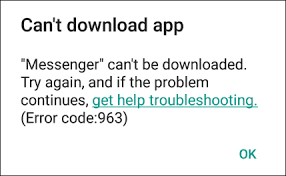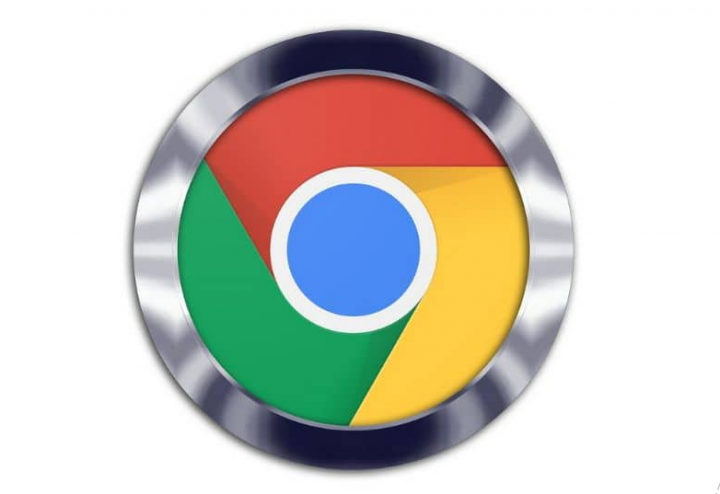So fügen Sie eine Excel-Tabelle in ein Word-Dokument ein
Einer der Vorteile der Verwendung einer Office-Suite wie Microsoft Office besteht darin, dass die Programme in der Suite alle gut miteinander interagieren. Beispielsweise können Sie ein Excel-Arbeitsblatt einfach in ein Word-Dokument einbetten. Außerdem können Sie die Tabelle in Word bearbeiten. In diesem Artikel zeigen wir Ihnen, wie Sie die Excel-Tabelle in Word-Dokumente einfügen.
Beachten Sie, dass die folgenden Screenshots aus einer älteren Version von Word stammen. Das gleiche Verfahren funktioniert für alle Versionen von Word, einschließlich Word 2016, 2013, 2010 usw.
Excel-Blatt in Word-Dokument einfügen
Einbetten a Microsoft Excel-Tabelle in ein Word-Dokument ist einfach. Sie müssen lediglich Befehle kopieren und einfügen. Verwenden Sie diese Schritte.
- Wählen Sie den Abschnitt Ihrer Excel-Tabelle aus, den Sie kopieren und mit der Maus einfügen möchten.
- Windows-Benutzer können die Strg-Taste gedrückt halten und C drücken, um sie in Ihre Zwischenablage zu kopieren. Mac-Benutzer können Befehl + C auswählen.
- Rufen Sie Ihr Word-Dokument auf und wählen Sie mit der Maus aus, wo in dem Dokument die Excel-Tabelle angezeigt werden soll.
- Windows-Benutzer können die Strg-Taste auf der Tastatur gedrückt halten und V drücken, um sie in das Word-Dokument einzufügen. Mac-Benutzer können Command + V verwenden.
- Ihre Excel-Tabelle wird vollständig mit den in Excel angewendeten Stiloptionen kopiert.

Dies funktioniert auch für Diagramme, sogar noch besser für sie. Weil sie leicht aktualisiert werden können, wenn Sie Änderungen in Excel vornehmen. Um das Diagramm nach dem Kopieren in Word zu aktualisieren, müssen Sie lediglich das Diagramm auswählen. Klicken Sie dann zuerst im Menüband auf Diagrammdesign. Dann auf Daten aktualisieren, um die Dinge zu aktualisieren.
Trinkgeld ::
Nach dem Einfügen des Diagramm- oder Tabellenkommentars. Dann sehen Sie die gleichen Einfügeoptionen. Dass Sie es wahrscheinlich gewohnt sind, andere Inhalte mit einem Twist einzufügen. Beim Einfügen von Excel-Inhalten gibt es einige zusätzliche Optionen.

Die fünf Optionen haben die folgenden Auswirkungen, um die Excel-Tabelle in Word einzufügen:
- Ordnen Sie den Inhalt dem Word-Thema zu. Der Inhalt ist nicht mehr mit dem Original verknüpft. Kann nicht über Daten aktualisieren aktualisiert werden.
- Behalten Sie ein Excel-Thema bei, der Inhalt ist nicht mehr mit dem Original verknüpft. Kann nicht über Daten aktualisieren aktualisiert werden.
- (Standard) Inhalt mit Word-Thema abgleichen, Inhalt bleibt verlinkt, kann aktualisiert werden.
- Excel-Thema beibehalten, Inhalt bleibt verknüpft, kann aktualisiert werden.
- Der Inhalt wird zu einem Bild, Daten können im Diagramm nicht mehr bearbeitet werden. Es bleiben nur einige Stylingoptionen übrig.
Fazit
Ich hoffe, Sie bekommen jetzt, wie Sie die Excel-Tabelle in Word einfügen können. Wenn ihr weitere Fragen zu diesem Artikel habt. Dann lassen Sie es uns im Kommentarbereich unten wissen. Ich wünsche ihnen einen wunderbaren Tag!
Siehe auch: Fußnoten in MS Word einfügen - So fügen Sie Fußnoten ein